Tutorials/Compose Key Old Version/uk: Difference between revisions
Appearance
Created page with "* Запустіть '''Системні параметри''' або '''Центр керування KDE''' * Перейдіть на сторінку <menuchoice>Країн..." |
Created page with "== Налаштування KDE 4.0-4.4 == 500px|center" |
||
| Line 11: | Line 11: | ||
== KDE | == Налаштування KDE 4.0-4.4 == | ||
[[Image: | [[Image:ControlKeyKDE4_uk.png|500px|center]] | ||
Revision as of 12:17, 22 April 2019
Налаштування KDE 3

Тепер можна перейти до налаштування нашого стільничного середовища. У цьому описі ми скористаємося Центром керування або інструментом налаштування Kubuntu, за допомогою якого можна відкрити те саме діалогове вікно.
- Запустіть Системні параметри або Центр керування KDE
- Перейдіть на сторінку (для системних параметрів) або (для Центру керування) ->
- Виберіть потрібну вам розкладку клавіатури.
- Змініть <menuchioce>Параметри xkb</menuchioce> так, щоб клавішу compose було увімкнено.
Налаштування KDE 4.0-4.4
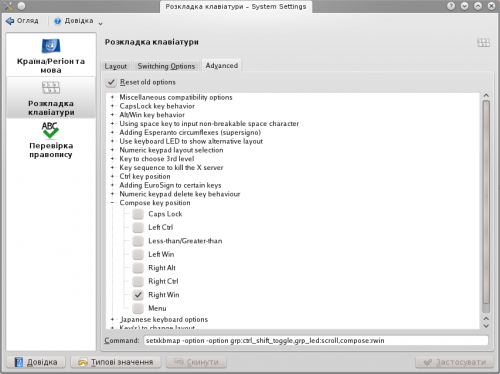
Now we can go on and configure our windowing environment (Plasma). This description uses the System Settings as they're available in the K-Menu of the Kubuntu install:
- Start the System Settings
- Select the configuration
- Under the Layout tab, select
- Modify Advanced options to select/enable the compose key
